Para ocultar um arquivo ou imagem no iPhone 17, existem várias ferramentas e métodos disponíveis. No entanto, você está ciente de como ocultar uma pasta no iPhone 17? Você está familiarizado com o procedimento para criar uma pasta oculta no iPhone 17? Caso não esteja, não há motivo para preocupação. Nós apresentamos uma solução impressionante ― o UPDF para iOS. O texto a seguir irá fornecer instruções sobre como ocultar pastas no iPhone. Antes de começar, baixe e instale o UPDF para experimentar imediatamente sua conveniência e funcionalidade conosco.
Windows • macOS • iOS • Android Seguro 100%
A Melhor Ferramenta para Ocultar Pastas no iPhone
Existem diversas opções disponíveis para auxiliá-lo a criar uma pasta oculta no iPhone 17. As características de cada uma dessas ferramentas podem divergir ligeiramente. Além disso, o procedimento necessário para realizar essa ação pode variar entre as diferentes ferramentas. Normalmente, as pessoas procuram a melhor alternativa. Geralmente, indivíduos buscam por ferramentas que possam desempenhar múltiplas funções ou que proporcionem uma extensa variedade de escolhas.
Ao invés de listar várias opções, que tal indicarmos de forma direta uma das principais ferramentas que você tem buscado? Para criar uma pasta oculta no iPhone 17, existe uma ferramenta excepcional à disposição dos usuários do iPhone 17, chamada UPDF. Esta ferramenta é uma verdadeira joia para os utilizadores do iPhone 17. As múltiplas funcionalidades do UPDF proporcionam uma experiência abrangente aos usuários.
Abaixo estão enumerados alguns dos recursos do UPDF:
- Proporciona proteção aos seus arquivos.
- É possível administrar os seus documentos com simplicidade, sem enfrentar complicações.
- Diversas opções de ferramentas de anotação para desenhar em PDF, destacar, incluir texto, formas e anotações no PDF.
- Através dele, é possível administrar todos os seus documentos em um único local.
- Conta com funcionalidades de scanner avançado incorporadas para criar PDFs.
- A interface do UPDF é fácil de usar e amigável, não requerendo nenhum período de aprendizado.
- Preserva a segurança dos seus arquivos através da inclusão do Espaço de Segurança.
- Ele é perfeitamente compatível com os formatos de arquivo mais populares, permitindo a leitura, gerenciamento e transferência de dados sem dificuldades.
Se você estiver pronto para aproveitar todos os recursos do UPDF, clique aqui.
Como Ocultar Pastas no iPhone com o UPDF
Através do UPDF, é uma tarefa descomplicada armazenar seus arquivos em uma pasta oculta no seu iPhone 17. Você pode criar um diretório no espaço seguro para ocultar os documentos alí.
O Espaço de Segurança se encontra dentro do app UPDF. É possível estabelecer um código de acesso ou ativar o bloqueio através do Face ID para assegurar a sua proteção. Nesse Espaço de Segurança, é possível conservar seus documentos ou pastas em um estado seguro e privado, evitando a visualização por parte de terceiros.
Para garantir a segurança de uma pasta completa, o primeiro passo envolve acessar o Espaço de Segurança através do UPDF. Posteriormente, é necessário gerar uma nova pasta nesse local. Assim que a pasta estiver criada, você terá a capacidade de inserir os seus documentos pessoais nela. Essa pasta irá operar como uma área privada no seu iPhone 17.
O processo de adicionar arquivos pode ser um tanto inconveniente para o usuário. Recomenda-se seguir cuidadosamente os passos descritos abaixo para obter um entendimento adequado do método. Após isso, será simples incorporar os arquivos de sua escolha, em quantidade ilimitada.
Abaixo, encontram-se detalhadas as instruções para incluir um arquivo na sua pasta oculta:
- Abra o UPDF e clique no ícone do perfil localizado no canto superior esquerdo da tela do seu dispositivo móvel.
- Seguindo adiante, abra o Espaço de Segurança.
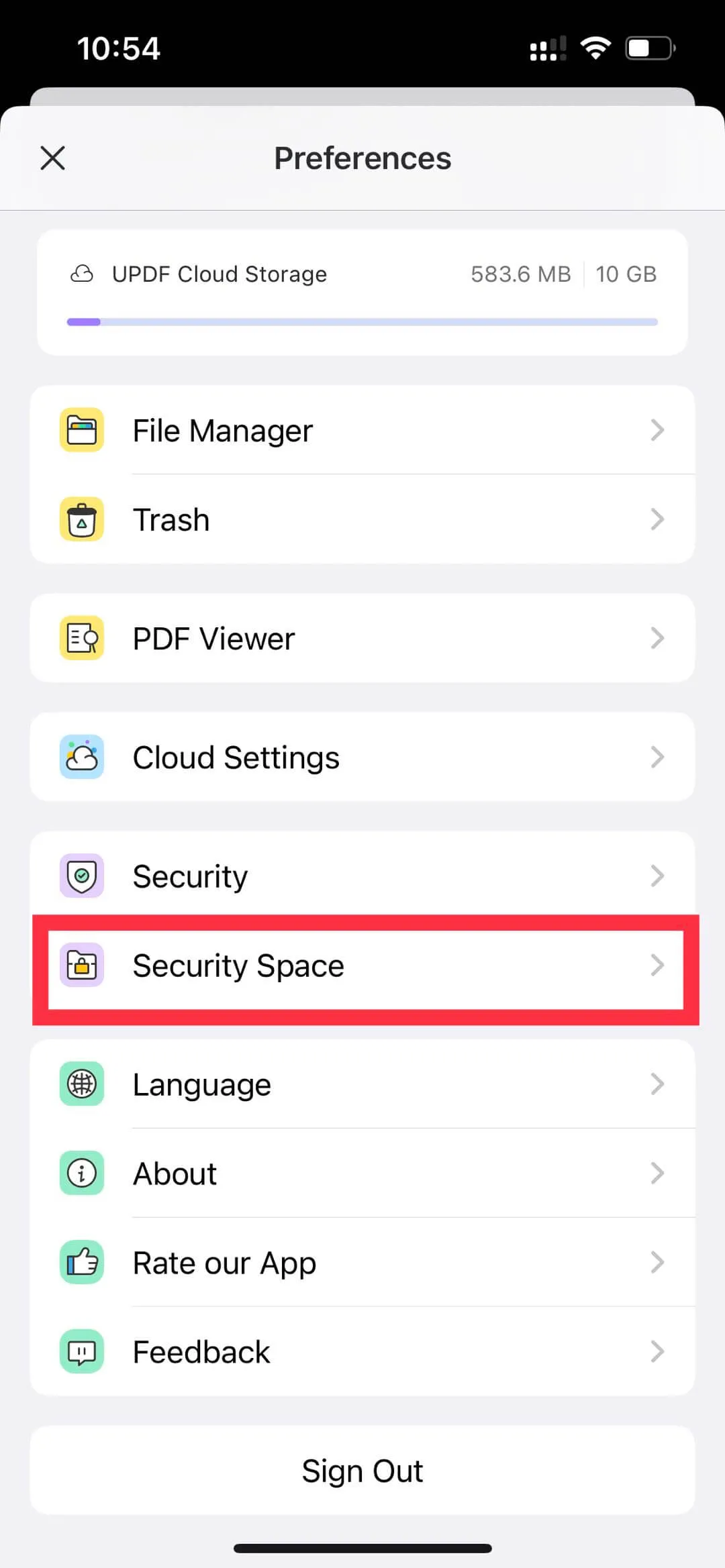
- Nesta etapa, é necessário autenticar o acesso, o qual pode ser realizado por meio do Face ID, Touch ID ou inserindo uma senha.
- Uma vez que a autenticação for aprovada, você estará autorizado a continuar.
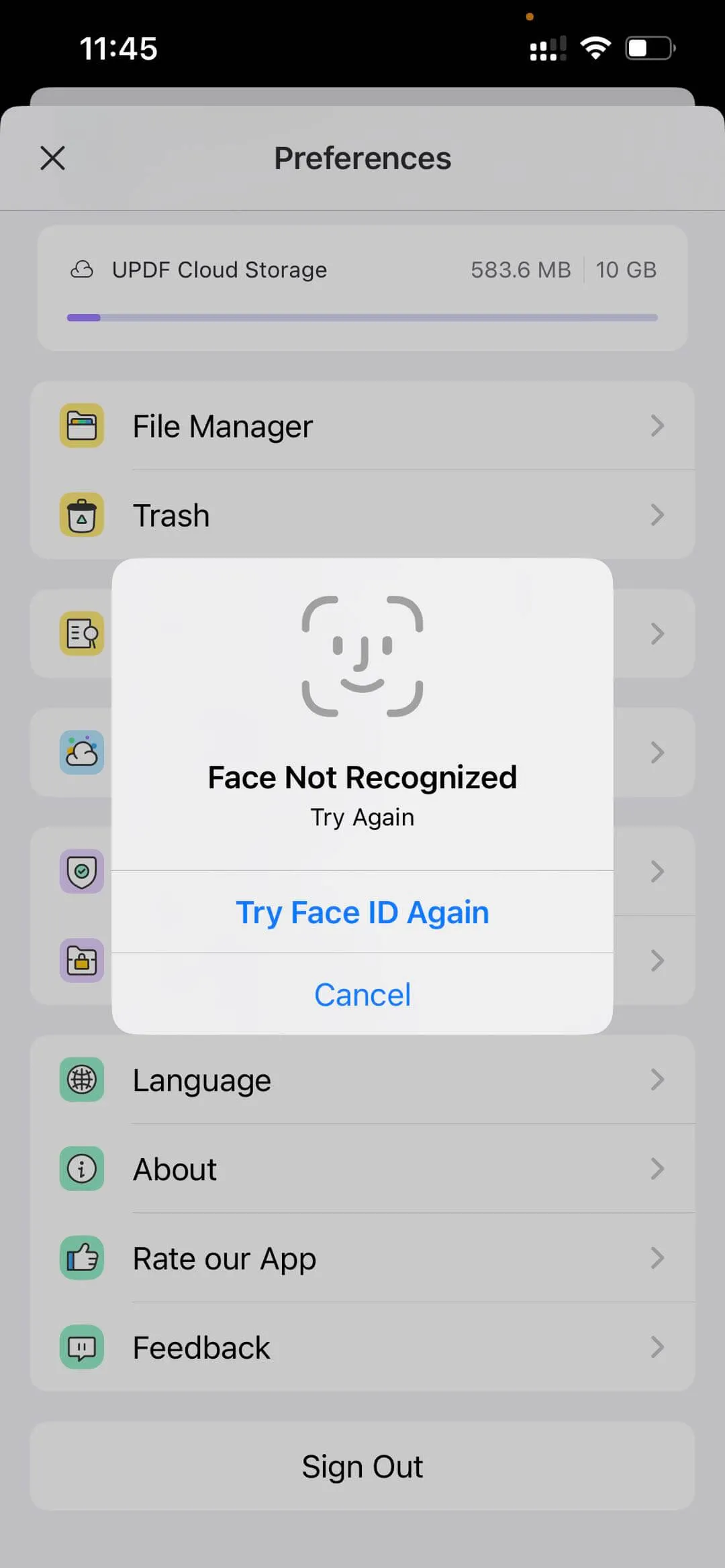
- Agora, busque pelo ícone "+", que provavelmente está localizado no canto inferior direito do Espaço de Segurança.
- Neste ponto, você tem a capacidade de selecionar uma opção de importação para trazer o arquivo de diversas origens.|
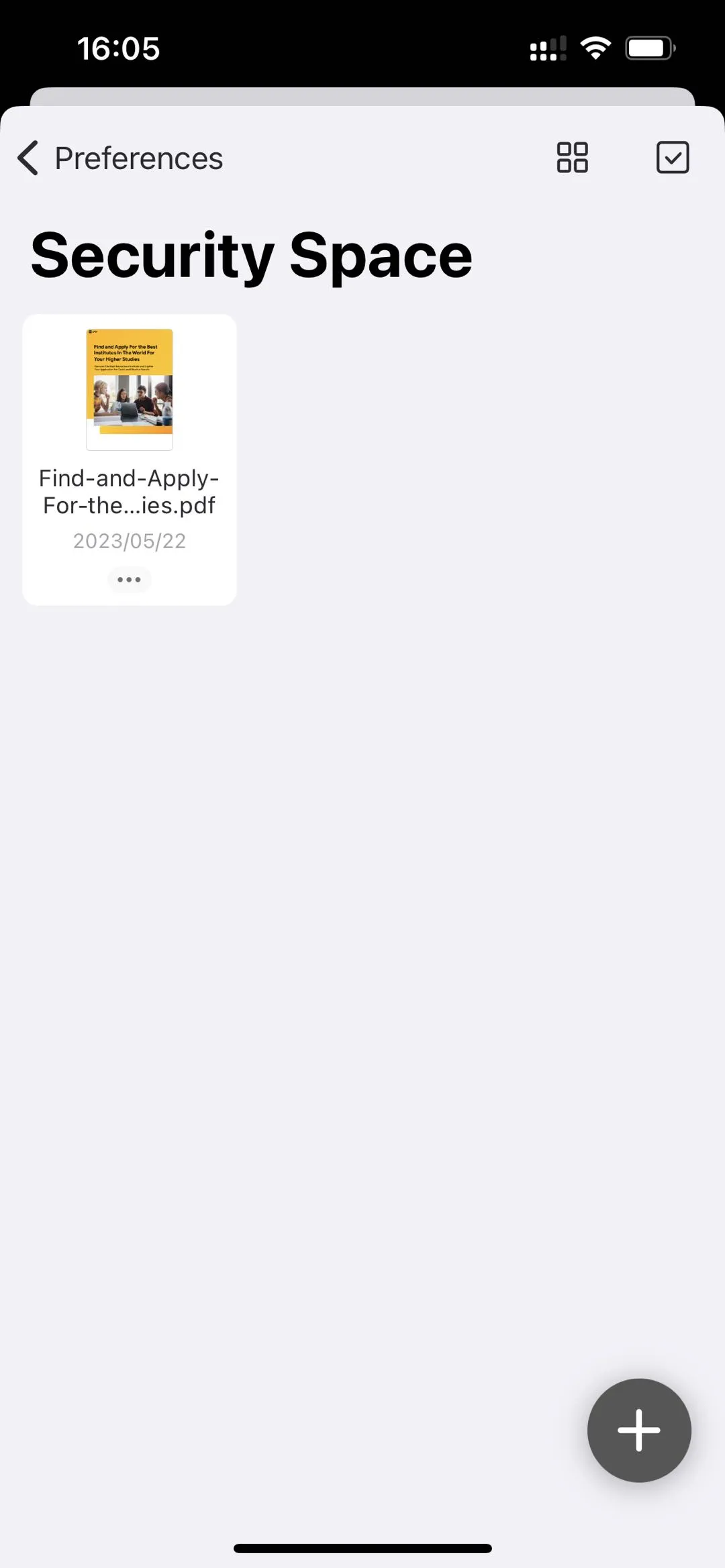
O UPDF disponibiliza três alternativas distintas para a importação de arquivos. Você tem a liberdade de escolher uma das três alternativas a seguir, de acordo com sua preferência, a fim de trazer um arquivo para a área segura. As opções variadas de importação compreendem:
- Importar de Fotos
- Importar de Arquivos
- Importar do Computador
Conclusão
É importante seguir com atenção as instruções descritas neste artigo para evitar possíveis contratempos. Explore esse incrível aplicativo e usufrua de uma experiência magnífica no seu iPhone 17. Agora, não é mais preciso se preocupar em localizar pastas ocultas no iPhone 17. Utilizando o UPDF, você pode criar uma pasta privada no seu dispositivo de maneira simples. Além disso, você também tem a opção de editar PDFs, comprimir arquivos PDF, imprimir PDFs, etc. É fácil e rápido lidar com esses problemas com o UPDF, não é? Faça o download e experimente.
Windows • macOS • iOS • Android Seguro 100%
 UPDF
UPDF
 UPDF para Windows
UPDF para Windows UPDF para Mac
UPDF para Mac UPDF para iPhone/iPad
UPDF para iPhone/iPad UPDF para Android
UPDF para Android UPDF AI Online
UPDF AI Online UPDF Sign
UPDF Sign Editar PDF
Editar PDF Anotar PDF
Anotar PDF Criar PDF
Criar PDF Formulário PDF
Formulário PDF Editar links
Editar links Converter PDF
Converter PDF OCR
OCR PDF para Word
PDF para Word PDF para Imagem
PDF para Imagem PDF para Excel
PDF para Excel Organizar PDF
Organizar PDF Mesclar PDF
Mesclar PDF Dividir PDF
Dividir PDF Cortar PDF
Cortar PDF Girar PDF
Girar PDF Proteger PDF
Proteger PDF Assinar PDF
Assinar PDF Redigir PDF
Redigir PDF Sanitizar PDF
Sanitizar PDF Remover Segurança
Remover Segurança Ler PDF
Ler PDF Nuvem UPDF
Nuvem UPDF Comprimir PDF
Comprimir PDF Imprimir PDF
Imprimir PDF Processamento em Lote
Processamento em Lote Sobre o UPDF AI
Sobre o UPDF AI Soluções UPDF AI
Soluções UPDF AI Guia do Usuário de IA
Guia do Usuário de IA Perguntas Frequentes
Perguntas Frequentes Resumir PDF
Resumir PDF Traduzir PDF
Traduzir PDF Converse com o PDF
Converse com o PDF Converse com IA
Converse com IA Converse com a imagem
Converse com a imagem PDF para Mapa Mental
PDF para Mapa Mental Explicar PDF
Explicar PDF Pesquisa Acadêmica
Pesquisa Acadêmica Pesquisa de Artigos
Pesquisa de Artigos Revisor de IA
Revisor de IA Escritor de IA
Escritor de IA  Assistente de Tarefas com IA
Assistente de Tarefas com IA Gerador de Questionários com IA
Gerador de Questionários com IA Resolutor de Matemática com IA
Resolutor de Matemática com IA PDF para Word
PDF para Word PDF para Excel
PDF para Excel PDF para PowerPoint
PDF para PowerPoint Guia do Usuário
Guia do Usuário Truques do UPDF
Truques do UPDF Perguntas Frequentes
Perguntas Frequentes Avaliações do UPDF
Avaliações do UPDF Centro de Download
Centro de Download Blog
Blog Sala de Imprensa
Sala de Imprensa Especificações Técnicas
Especificações Técnicas Atualizações
Atualizações UPDF vs. Adobe Acrobat
UPDF vs. Adobe Acrobat UPDF vs. Foxit
UPDF vs. Foxit UPDF vs. PDF Expert
UPDF vs. PDF Expert









 Enrica Taylor
Enrica Taylor 
